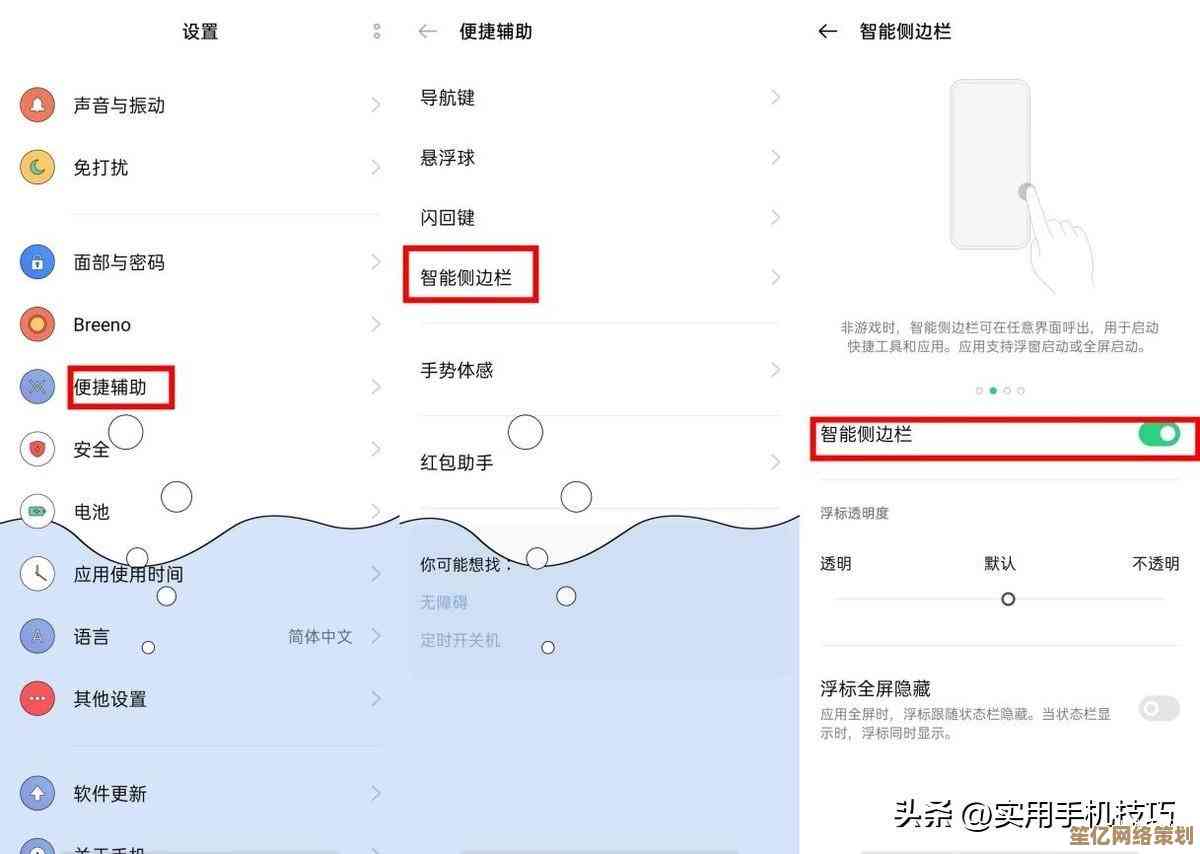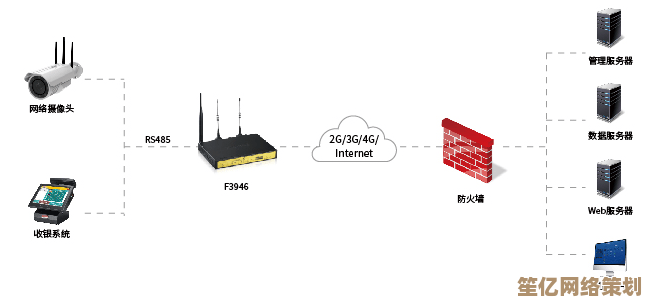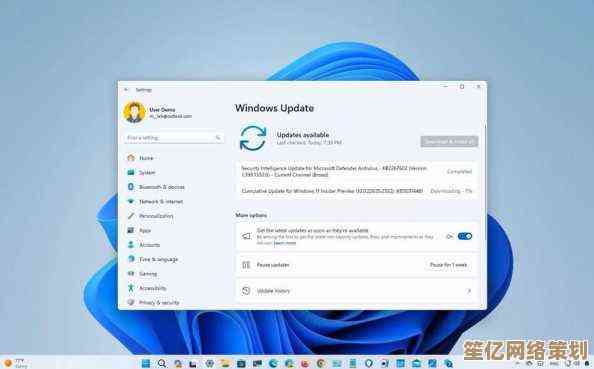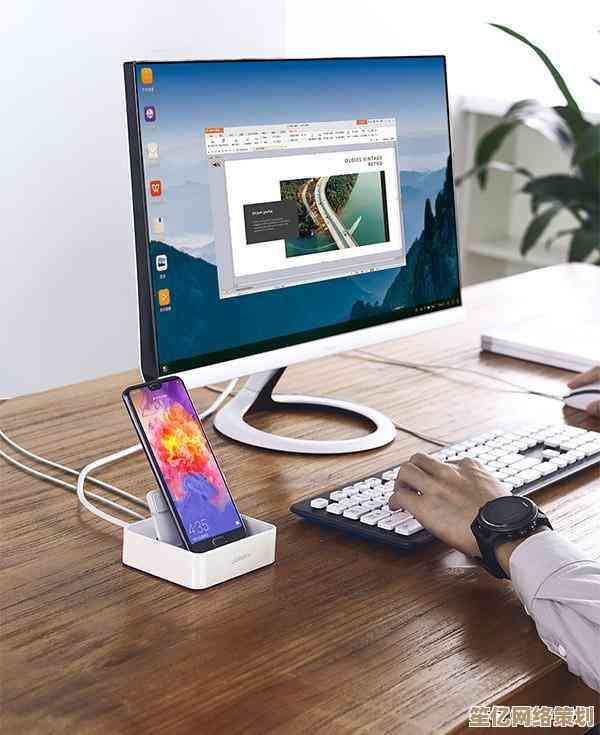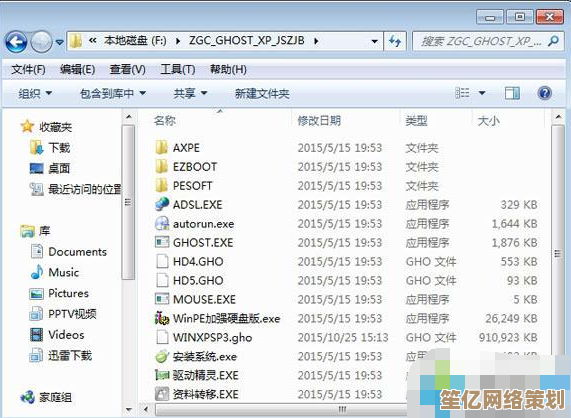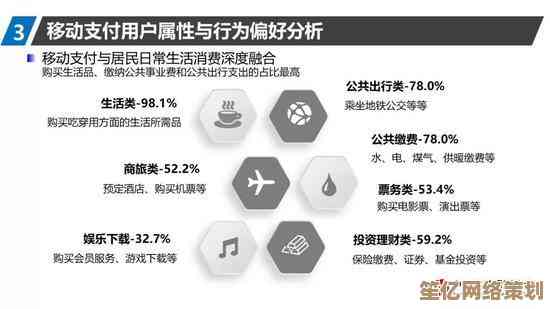掌握 Windows 11 更新推送:选择方法与安全安装技巧
- 问答
- 2025-10-18 23:20:53
- 2
哎,说到Windows 11更新这事儿,我可真是有一肚子话想说,每次那个小图标在任务栏一闪一闪的,心里就咯噔一下:更还是不更?更了吧,怕系统卡顿、软件不兼容,或者冒出什么莫名其妙的bug;不更吧,又总觉得少了点新功能,安全补丁没打上,心里不踏实,这种纠结,估计不少人都经历过。
其实啊,微软推送更新,也不是一股脑儿全塞给你,它有好几种“频道”让你选,就跟看电视换台差不多,只不过这里换的是系统的“,最稳当的那个,叫“正式版”或者“当前频道”,这基本是经过层层测试,bug修得七七八八了才推给大众的,如果你求稳,不想当小白鼠,那死守这个频道就对了,但有些人呢,就喜欢尝鲜,比如我有个朋友,他就爱折腾,早早加入了“Windows预览体验计划”,选的是“Beta频道”,用他的话说,“提前摸摸新功能,哪怕有点小毛病,也像提前看了场未删减版的电影,刺激!” 😅 不过他也确实抱怨过,有次更新后蓝牙耳机死活连不上,折腾了半天才搞定,所以啊,选哪个频道,真得看你的性格和电脑用途,要是电脑就用来处理重要工作,真别瞎折腾;要是就是个玩玩的备用机,那……体验一下前沿科技也挺好。
说到怎么选,路径其实藏在“设置”里,你点开“Windows更新”,往下翻,能找到“Windows预览体验计划”的选项,点进去,它会让你登录微软账户,然后就是选择频道了,除了Beta,还有“Dev频道”,那个更激进,相当于软件开发的“前沿阵地”,代码几乎是同步更新的,不稳定是常态,我一般不建议普通人选这个,除非你具备一定的排错能力,或者纯粹是为了给微软做贡献——帮忙找bug,还有个“Release Preview频道”,这个比较有意思,它比正式版早一点点,算是正式推送前的最后一道质检,相对Beta和Dev要稳定不少,又能提前一点体验到新功能,算是个不错的折中选择。
选好了更新方式,接下来就是安装了,但别急,点那个“立即重启”之前,有几件事儿真得念叨念叨,第一,备份!备份!备份! 重要的事说三遍都不够,我吃过亏,有一次更新后,一个用了好几年的专业软件突然罢工了,重装都没用,幸好项目文件单独存了备份,不然真想撞墙,现在我的习惯是,重要文件肯定云盘一份、移动硬盘一份,系统自带的“文件历史记录”或者创建个系统还原点,也都是救命的招。
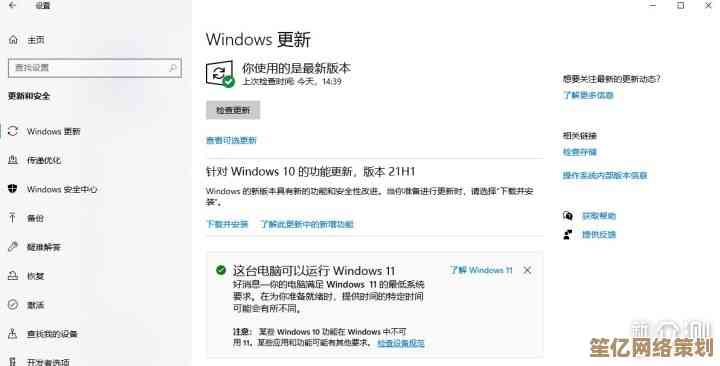
第二,留意一下更新日志,虽然大部分人可能不看,但扫一眼更新名称和简介,大概知道这次是安全修补还是功能更新,心里有个底,万一看到是主要版本更新(比如从22H2到23H2),就更要留神,因为这种大版本变动可能更大。
安装过程本身,最好是找个你不急着用电脑的时间段,比如午饭後、或者晚上睡觉前,因为更新过程可能挺漫长,还会重启好几次,期间千万别断电或强制关机,不然系统搞不好就崩了,那才叫欲哭无泪,我有次就是在更新到一半时,家里跳闸了……结果只能抱着主机去找维修店,那种心情,别提多糟糕了。😫
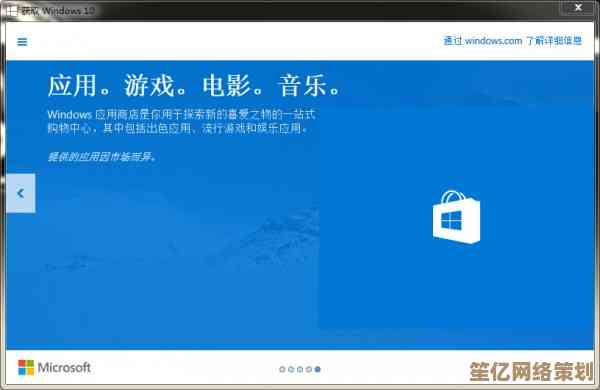
还有啊,更新完刚进系统,可能会觉得有点卡,这是正常的,系统后台还在进行一些配置和优化,让它喘口气,过个十几二十分钟一般就好了,别一觉得卡就骂微软,然后急着回退版本。
万一,我是说万一,更新后真的出了问题,比如蓝屏、驱动失效、软件打不开,也别慌,Windows 11给了你“后悔药”,在“设置”->“系统”->“恢复”里面,有个“返回”或“卸载最新质量更新/功能更新”的选项,通常更新完十天内都有效,这就像游戏读档,能让你回到更新前的状态,这招也不是万能的,所以再次体现了备份的重要性。
说到底,对待Windows更新,心态很重要,它不像买新手机,那种喜悦是即刻的,系统更新,更像是对一个老伙计进行一番精心维护和升级,目的是让它更安全、更顺滑地陪你走下去,没必要追新,但也别一味排斥,了解自己的需求,选择合适的方式,做好安全措施,…就交给它自己吧。
对了,有时候更新推送会延迟,可能别人都收到了你还没,别怀疑是不是电脑坏了,这很正常,微软是分批次推送的,耐心等几天就好,或者,可以手动点一下“检查更新”,有时候能“插队”成功,嗯……大概就是这样了吧?希望能帮到正在为更新发愁的你。💻
本文由召安青于2025-10-18发表在笙亿网络策划,如有疑问,请联系我们。
本文链接:http://www.haoid.cn/wenda/31828.html